Kaip siųsti suasmenintus masinius el. Laiškus naudojant „Outlook 2010“


Pastaba: „Outlook 2007“ taip pat apima „Mail Merge“ funkcijątačiau toliau pateikti ekrano vaizdai ir veiksmai yra iš „Microsoft Outlook 2010.“. Taip pat parodome, kaip siųsti asmeniniams poreikiams pritaikytus masinius el. laiškus naudojant „Outlook 2013“ ir „2016“.
Kaip greitai sukurti suasmenintus kelių gavėjų masinius el. Laiškus, naudojant „Outlook Mail Merge“
1. „Outlook“ eikite į savo kontaktus ir Pasirinkti kuri kontaktai kur norėtumėte atsiųsti masinį asmeninį el. laišką.

2. Kitas aukščiau įrankių juostoje Spustelėkite Pašto suliejimo.
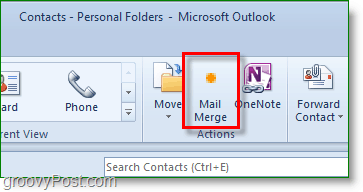
3. Pašto sujungimo parinktys turėtų pasirodyti naujame lange. Viršuje, Patikrinti Tik pasirinkti kontaktai. Apačioje, Rinkinys į dokumento tipas į Formos laiškaiir Sujungti su į El. Paštas.
Nustatyti Pranešimo temos eilutė į kad ir kokią temą norite turėti el. laiške. Šiame pavyzdyje noriu klausimo pavadinimas visų el. pašto adresų Peržiūrėkite naujausią mūsų straipsnį.
Spustelėkite Gerai tęsti.

Kada tu Spustelėkite GERAI, atsidarys naujas „rašyti el. paštas“. Čia saugomi visi kontaktai, todėl nereikia jaudintis dėl jų įtraukimo, nebent ką nors pamiršote.
4. El. Pašto lange pridėkite suasmenintą sveikinimą. Spustelėkite Sveikinimo linija.

5. Iššokančiajame lange galite tinkinti sveikinimo eilutę, tačiau numatytoji parinktis veikia gerai. Spustelėkite Gerai tęsti. Peržiūra parodys rodomą sveikinimą kiekvienam el. Laišką gaunančiam asmeniui, tačiau kol jūs rašysite, jis atrodys kaip „Sveikinimo linija“.
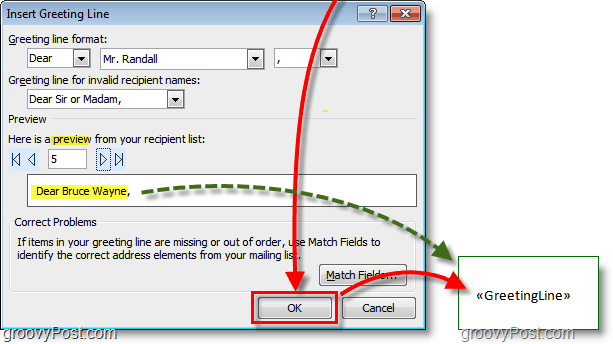
6. Neprivaloma: Jei turite daugiau pasirinktinių laukų, kuriuos norite įvesti, tada Naudokite į Įterpkite sujungimo lauką mygtuką tai padaryti. Galima pasirinkti iš daugybės dalykų, tačiau tam reikia, kad „Outlook“ jūsų kontaktų profilyje būtų susijusi informacija. Jei to neturite, nesijaudinkite, tiesiog skaitykite toliau!

7. Rašyk tavo pašto turinį! Ši dalis yra ta pati, kuri bus vienoda visiems gavėjams.

8. Kai jau baigsite rašyti Spustelėkite Baigti ir sujungti, tada Pasirinkti Siųsti el. Pašto žinutes

9. Pasirodo iššokantis langas, patvirtinantis, kad norite siųsti, ir informacija teisinga. Spustelėkite Gerai ir paštas eina!
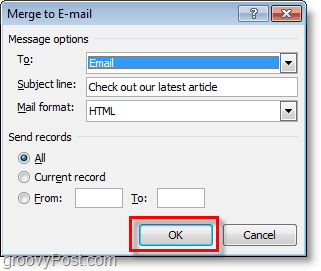
Dabar jūs išsiuntėte savo masinį el. Laišką visiemsjūsų kontaktai! Kai jie gaus jį, jis bus rodomas tik lauke „iki“. Sveikinimo linija ir visa kita, ką nusprendėte suasmeninti, yra pritaikyta konkrečiai jų informacijai, ištrauktai iš „Outlook“ kontaktų sąrašo.


![Konfigūruokite „Outlook 2010 - 2007“, kad atsisiųstumėte visą IMAP paštą [kaip]](/images/microsoft/configure-outlook-2010-8211-2007-to-download-entire-imap-mail-how-to.png)








Palikite komentarą